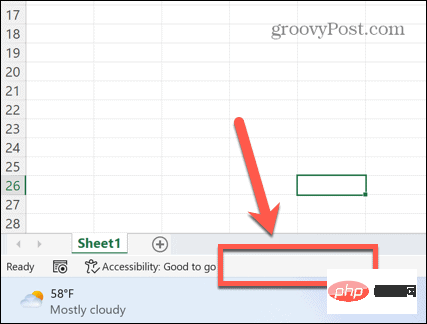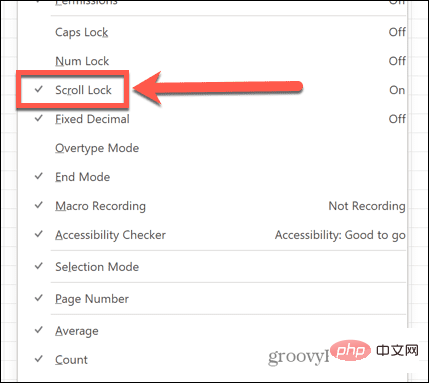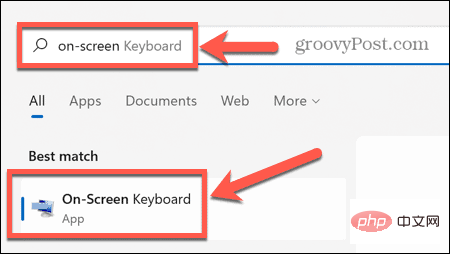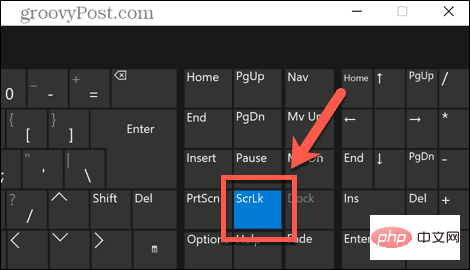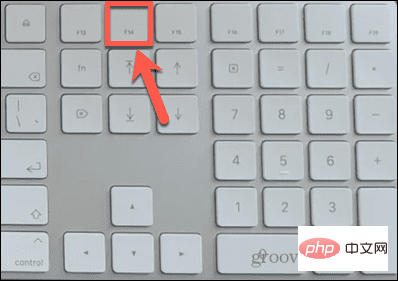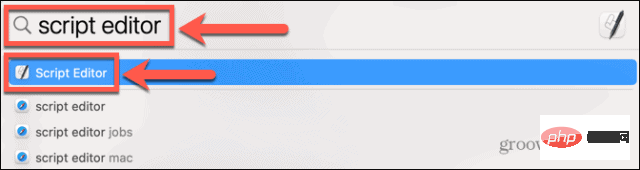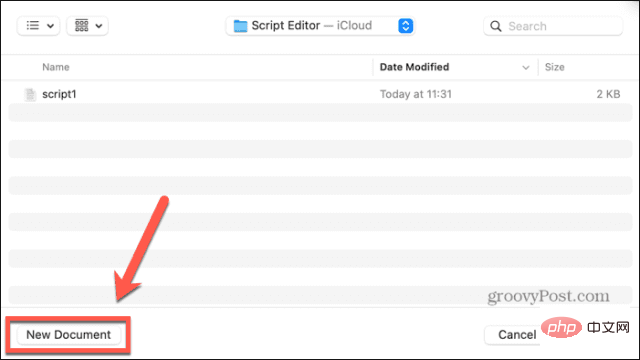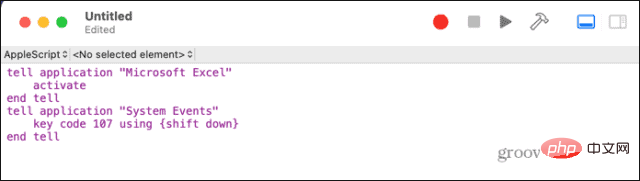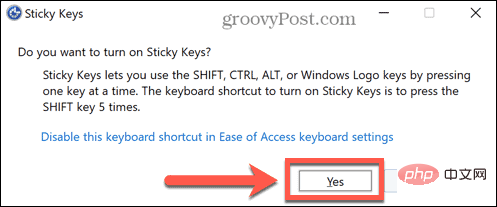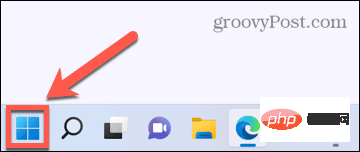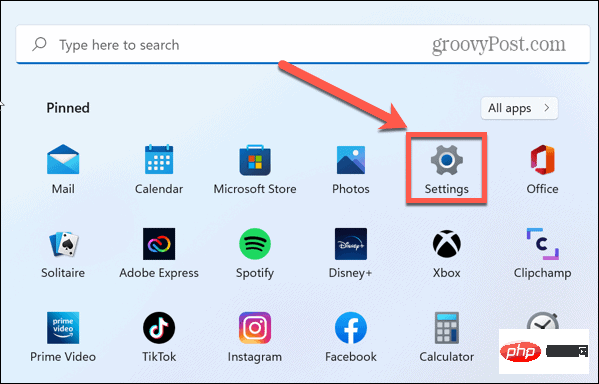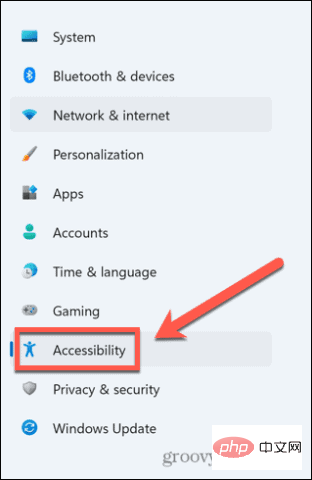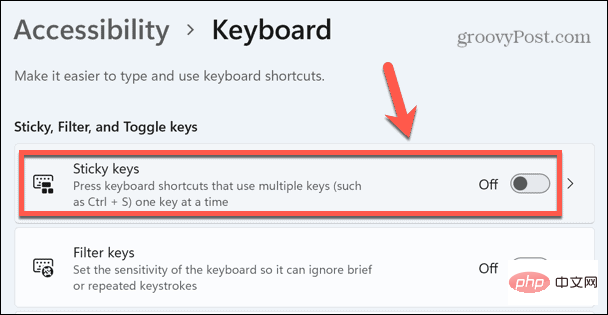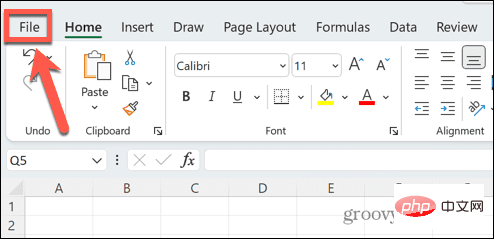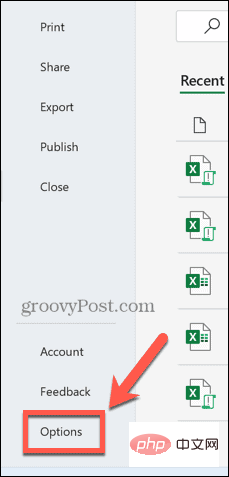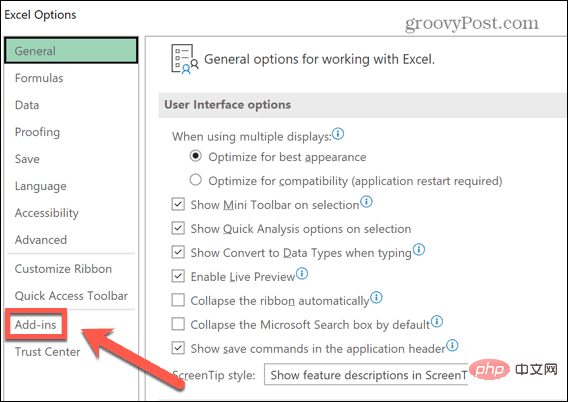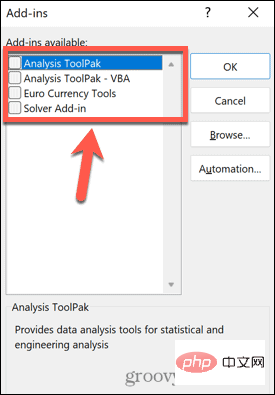如何修復箭頭鍵在 Excel 中不起作用
- WBOYWBOYWBOYWBOYWBOYWBOYWBOYWBOYWBOYWBOYWBOYWBOYWB轉載
- 2023-04-15 14:40:038714瀏覽
如何檢查是否在 Excel 中啟用了滾動鎖定
箭頭鍵在 Excel 中不起作用的最常見原因之一是無意中開啟了滾動鎖定。這會導致箭頭鍵滾動電子表格,而不是在單元格之間移動。
如果您在 Windows 上使用 Excel,很容易快速查看這是否是您的問題的原因,因為 Excel 應該會在滾動鎖定開啟時告訴您。
要檢查 Excel 中是否啟用了捲動鎖定:
- #檢視Scroll Lock是否顯示在您的狀態列中。如果是,這就是您的問題的原因。您可以在下一節中了解如何修復它。

- 如果狀態列中未顯示Scroll Lock,請右鍵點選它的空白部分。

- 確保選取Scroll Lock 。

- 如果您檢查它並且Scroll Lock仍然沒有顯示在狀態列中,那麼這不是您的箭頭鍵問題的原因。嘗試本文後面的解決方案之一。
關閉滾動鎖定
如果在 Excel 中滾動鎖定顯示為已激活,那麼您可能只需按一下鍵即可解決您的問題。
要在 Windows 上關閉捲動鎖定:
- 找到鍵盤上的捲動鎖定鍵。如果找不到,請轉到文章的下一部分。

- 按滾動鎖定鍵。
- 確保Scroll Lock不再顯示在 Excel 狀態列中。
- 再次嘗試您的箭頭鍵 - 它們現在應該按預期運行。
使用螢幕鍵盤關閉滾動鎖定
如果您的鍵盤沒有滾動鎖定鍵,一切都不會遺失。您可以使用螢幕鍵盤關閉 Excel 中的滾動鎖定。
要使用螢幕鍵盤關閉滾動鎖定:
- 點擊搜尋 圖示。

- 開始鍵入螢幕鍵盤並在出現時按一下該應用程式。

- 點擊螢幕鍵盤上的ScrLk按鈕。

- 滾動鎖定現在應該關閉。您的箭頭鍵應該在 Excel 中正常運作。
在 Mac 上關閉滾動鎖定
如果您使用的是 Mac,事情會稍微複雜一些。這是因為 Mac 鍵盤不包括滾動鎖定鍵。
基於這個原因,Excel for Mac 沒有選項來顯示在狀態列中啟動了滾動鎖定。但是,如果您有包含 F14 鍵的正確鍵盤,則可以使用鍵盤快捷鍵關閉 Mac 上的滾動鎖定。
要關閉 Mac 鍵盤上的捲動鎖定:
- 找出鍵盤上的 F14 鍵。

- 按Shift F14切換滾動鎖定。
- 在 Excel 中嘗試使用箭頭鍵。
- 如有必要,再重複鍵盤快速鍵。
在沒有 F14 鍵的情況下關閉 Mac 上的滾動鎖定
大多數 Mac 鍵盤僅包含 F12 等功能鍵。這使得上述鍵盤快捷鍵無法使用。
令人沮喪的是,您也不能使用螢幕鍵盤,因為它不包括 F14 鍵。唯一的解決方法是使用腳本使用 F14 的鍵代碼產生所需的擊鍵。
在沒有 F14 鍵的 Mac 上關閉捲動鎖定:
- #按Cmd Space開啟Spotlight。
- 鍵入Script Editor並點擊頂部的結果。

- 選擇新文件。

- 輸入以下腳本:
告诉应用程序“Microsoft Excel”启用结束告诉告诉应用程序“系统事件”使用 {shift down} 键码 107结束告诉
- 點選執行 圖示。

- 現在應該在 Excel for Mac 中切換滾動鎖定。
- 如果您打算再次使用它,請儲存該腳本。
在Windows 上啟用黏滯鍵
儘管它與Excel 中的箭頭鍵沒有直接關係,但一些用戶報告說,如果他們的箭頭鍵在Excel 中不起作用,打開黏滯鍵可以解決問題。
要在 Windows 上啟用黏滯鍵:
- 連續短按Shift鍵五次。
- 您應該會看到一個彈出窗口,詢問您是否要打開黏滯鍵。
- 點選是。

- 在 Excel 中測試您的箭頭鍵,看看這是否解決了問題。
- 要關閉黏滯鍵,請點選開始 圖示。

- 點選設定。

- 選擇輔助功能 選單。

-
將黏滯鍵切換為關閉。

停用 Excel 加載項
Excel 中箭頭鍵問題的另一個可能原因可能是 Excel 加載項與鍵的通常行為發生衝突。加載項提供最初在 Excel 中不可用的其他命令和功能。
您可以嘗試停用 Excel 加載項,看看是否有幫助。
要在 Excel 中停用加載項:
- 點選檔 選單。

- 在功能表列的底部,選擇選項。

- 點選加載項。

- 在頁面底部,確保選取Excel 加載項,然後按一下Go。

- 取消選取所有加載項,然後按一下OK。

- 再次嘗試使用箭頭鍵,看看這是否解決了您的問題。
以上是如何修復箭頭鍵在 Excel 中不起作用的詳細內容。更多資訊請關注PHP中文網其他相關文章!